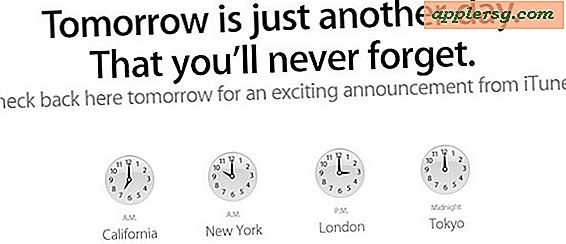Speichern Sie Bilder von Facebook auf iPhone und iPad auf einfache Weise

Möchten Sie ein Bild von Facebook auf Ihrem iPhone speichern? Kein Problem, Sie können dies problemlos von der Facebook App auf ein iPhone oder iPad tun und wir zeigen Ihnen, wie Sie ein Bild von Facebook in iOS herunterladen, so dass es im Fotoalbum auf Ihrem Gerät erscheint.
So speichern Sie Fotos von Facebook auf iPhone / iPad
Der einfachste Weg, ein Bild von Facebook auf einem iPhone oder iPad zu speichern, ist der folgende einfache Trick:
- Öffne Facebook, falls du es noch nicht getan hast
- Navigiere zu dem Bild, das du in Facebook speichern möchtest, und öffne es auf deinem Gerät
- Tippen Sie nun auf das Bild und halten Sie es gedrückt. Wählen Sie "Foto speichern", wenn es angezeigt wird

Schauen Sie jetzt in der Fotos App nach Ihrem gespeicherten Bild. Einfach richtig? Dies ist wie ein Bild von Safari auf dem iPhone zu speichern, ein einfaches Antippen und Halten macht die Arbeit.
Bevor Facebook die Funktion zum Speichern von Fotos hatte, musste man manuell ein Bild vergrößern, dann einen Screenshot in iOS machen, und dieser Screenshot wäre das gespeicherte Bild - das war eine völlig lahme Lösung, aber glücklicherweise wird es nicht mehr benötigt, wenn man re in einer neueren Version von iOS und haben eine aktualisierte Facebook-App. Ja, Sie können trotzdem Fotos von Facebook mit einem Screenshot speichern, wenn es aus irgendeinem Grund notwendig ist.
Nun, zumindest, so sollte es funktionieren, aber in letzter Zeit gab es einige Probleme ...
Probleme mit Facebook beheben Hochladen und Speichern von Bildern auf iPhone und iPad nicht möglich
Wenn Sie kürzlich versucht haben, ein Foto von der Facebook-App auf Ihrem iPhone, iPad oder iPod touch zu speichern, haben Sie möglicherweise festgestellt, dass Sie trotz "Bild speichern" wie gewohnt ein Bild aus dem Internet oder aus der Mail speichern. Wenn Sie jedoch zur Fotos App wechseln, wird das Bild nicht in der Fotobibliothek oder in der Kamerarolle angezeigt. Ebenso haben viele einen riesigen Sperrbildschirm beim Versuch, ein Foto auf Facebook anstatt Ihrer typischen Fotosammlung zu laden, angetroffen.
Beide Probleme sind auf eine Anpassung der Privatsphäre mit der neuesten Version von iOS zurückzuführen und beide sind sehr einfach zu beheben:
- Öffne die App "Einstellungen" und tippe auf "Datenschutz"
- Wählen Sie "Fotos" und suchen Sie nach "Facebook", um den Schalter auf ON zu stellen
- Tippen Sie auf "Datenschutz" und suchen Sie nun "Facebook" in der App-Liste. Stellen Sie sicher, dass Facebook auch hier auf ON zugreifen kann

Verlassen Sie die Einstellungen und kehren Sie zur Facebook-App zurück, um sowohl für das Speichern als auch für das Hochladen von Bildern wieder uneingeschränkten Zugriff auf Fotos zu haben.
Wie bereits erwähnt, sind diese Datenschutzoptionen auf das aktuelle iOS 6-Update zurückzuführen und sollten niemanden beeinflussen, der die Facebook-App nach dem Update auf iOS 6 oder auf einem Gerät mit iOS 6 oder neuer, wie iPhone 5 und neu, heruntergeladen hat iPads.
Danke an Chris H. auf unserer Facebook-Seite für die inspirierende Post-Idee!